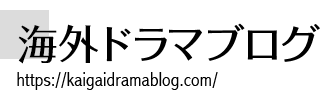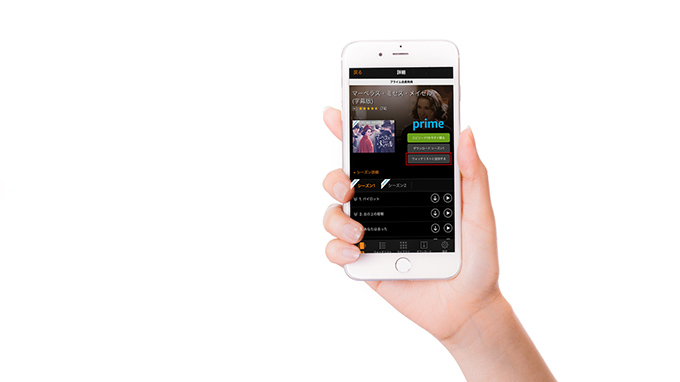
Amazonプライムビデオでは、たくさんの映画やドラマ、アニメが配信されています。配信されている作品の一覧を見ていると、見てみたい作品がいくつか見つかるでしょう。今まで知らなかった作品でも、作品の紹介を読んでみたら興味がわいてきたということもあるのではないでしょうか。
でも、通勤中であったり、夜中であったり、ちょっとした空き時間に見つけたりして、今はゆっくり見ている時間がない。あとで時間があるときに見たいといったことがよくあります。
しかしあとで見ようと思っても、たくさんの作品の中からもう一度探し出すのはなかなか面倒です。見ようと思っていた作品のタイトルを忘れてしまったということもあるかもしれません。
そんなときに役立つのがウォッチリストです。
ウォッチリストを利用すると、見たい作品を登録しておいて、あとでいつでも好きな時間に見ることができます。
Amazonプライムビデオのウォッチリスト とは
ウォッチリストは、見たい作品のリストを作っておく機能です。リストから作品を選択するだけで、すぐに映画やドラマ、アニメなどを見ることができます。リストに登録した作品は、削除するまで登録されています。途中まで見てあとで続きを再生したり、以前見た作品をもう一度再生することができます。
Amzonプライムビデオのウォッチリストを利用する パソコン編
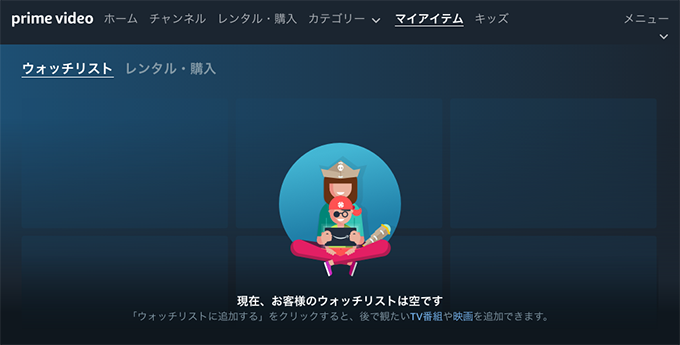
何も登録されていない場合、「現在、お客様のウォッチリストは空です」と表示されます。
ウォッチリストに登録する(パソコン)
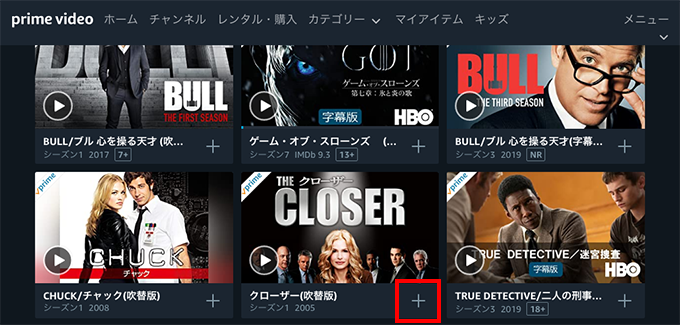
見たい作品のアイコン右下に表示されている「+」をクリックします。
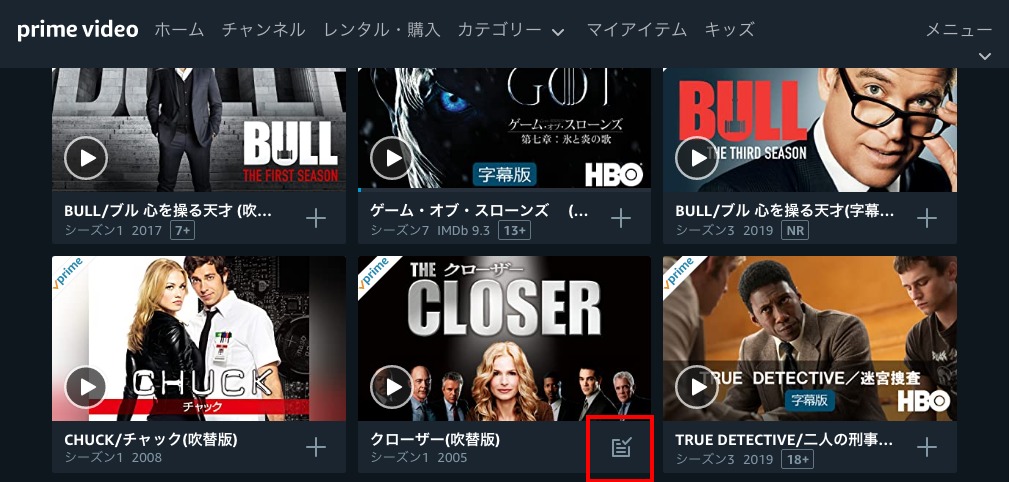
ウォッチリストに 登録され、アイコンが変わります。ウォッチリストへの登録の操作はこれだけです。
ウォッチリストを表示する(パソコン)
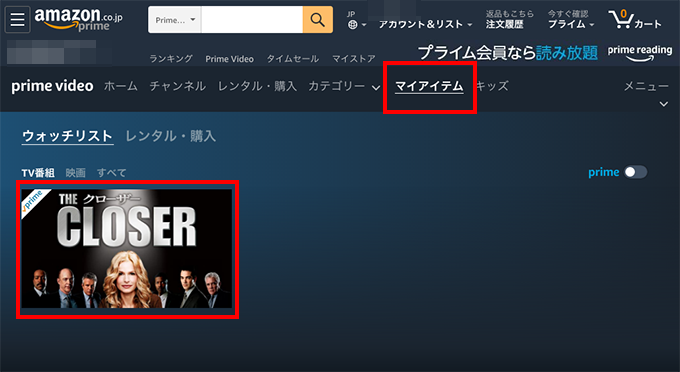
Amazonプライムビデオのウェブページを表示して、上部のメニューから「マイアイテム」をクリックします。ウォッチリストに登録されている作品の一覧が表示されるので、見たい作品をクリックします。
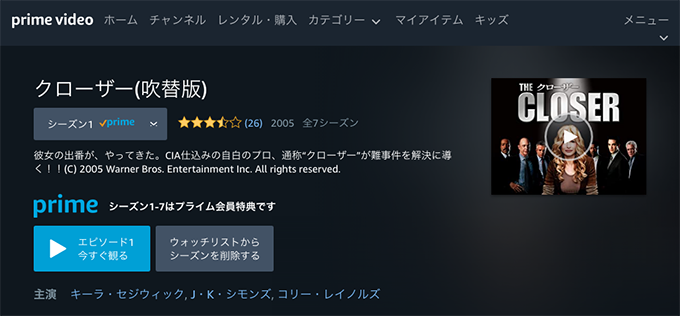
作品のページが表示されます。
ウォッチリストから削除する(パソコン)
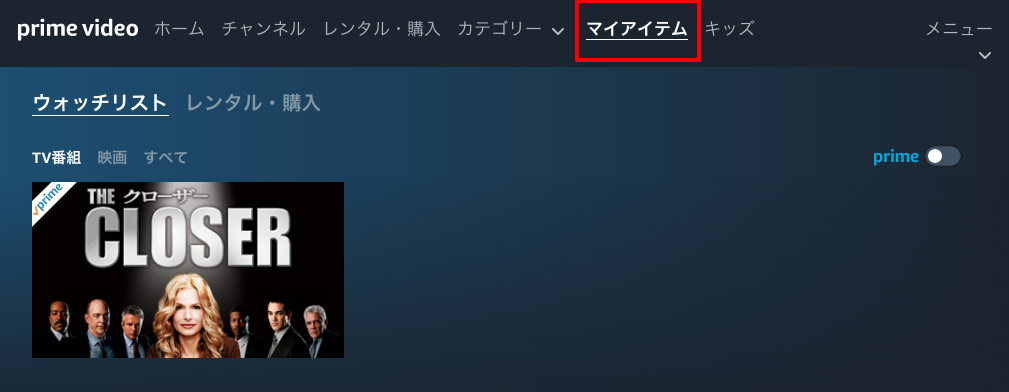
画面上部の「マイアイテム」をクリックしてウォッチリストを表示します。
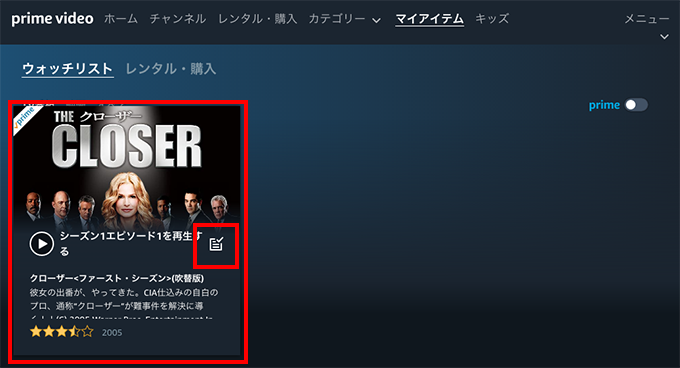
作品のアイコンにマウスポインターを合わせるとメニューが表示されるので、登録済みを意味するアイコンをクリックします。
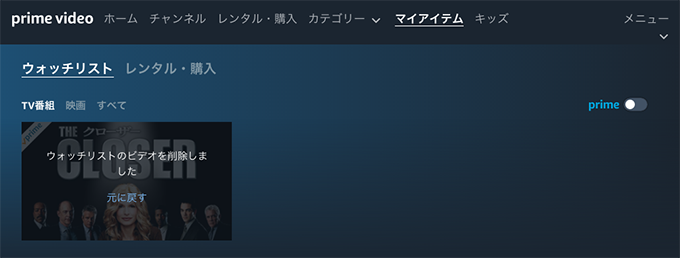
作品がウォッチリストから削除されました。削除した直後は、「元に戻す」をクリックすると再登録できます。また、作品のページを表示して再度登録することもできます。
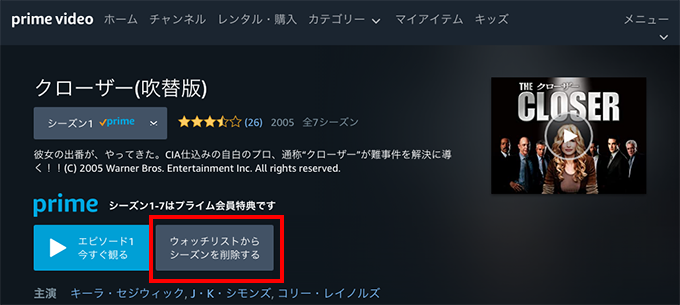
作品のページで「ウォッチリストからシーズンを削除する」をクリックしても、ウォッチリストから削除できます。
スポンサーリンク
Amzonプライムビデオのウォッチリストを利用する スマホ編
ウォッチリストは、Amazonプライムビデオのアプリから利用することもできます。登録情報はAmazonに保存されているため、同じアカウントでログインすると、パソコンやスマホ、タブレットなどで同じウォッチリストを利用できます。
Amazonプライムビデオのアプリは、iPhone用とAndroid用があり、以下からダウンロードできます。ダウンロードの方法については、ここでは割愛します。

ウォッチリストに登録する(スマホ)
![]()
Amazonプライムビデオのアプリを起動します。

ウォッチリストに登録したい作品を表示して、「+」と表示されている「ウォッチリスト」をタップします。
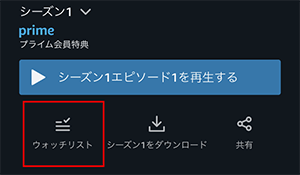
作品がウォッチリストに登録され、「+」だったアイコンの形が変わります。
ウォッチリストを表示する(スマホ)

画面下部の「マイアイテム」をタップするとウォッチリストが表示され、登録されている作品の一覧が表示されます。

見たい作品をタップします。

作品のページが表示されます。
ウォッチリストから削除する(スマホ)

画面下部の「マイアイテム」をタップしてウォッチリストを表示し、削除したい作品の「・・・」をタップします。

メニューが表示されるので、「ウォッチリストに追加されました」をタップすると、ウォッチリストから削除されます。

作品のページを表示して、登録済みになっている「ウォッチリスト」をタップしても削除できます。
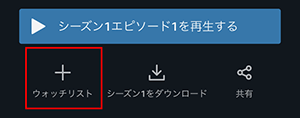
ウォッチリストから削除されると、アイコンが「+」に戻ります。
以上です。
以下では、Amazonプライムビデオの字幕と言語の設定方法について解説しています。ご興味あれば参照ください。

Amazonプライムへの入会方法についてはこちらの記事でも解説しています。
ご興味あれば参照してください。
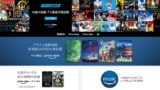
以下では、当ブログで紹介しているAmazonプライムオリジナルの海外ドラマを一覧できます。視聴のご参考になれば幸いです。